Cara Cepat Belajar Microsoft Excel Level 3 - Pada kesempatan kali ini kami akan membagikan kepada sobat tutorial cara cepat belajar Microsoft Excel level 3, tutorial ini membahas tentang cara menggunakan rumus microsoft excel untuk operasi perkalian & penjumlahan.
Sebelumnya kami membuat tutorial tentang
cara membuat nominal uang dalam format mata uang rupiah, Jika sobat
belum sempat membaca tutorial tersebut, sobat bisa membacanya dengan
mengklik link ini Tutorial cara cepat belajar Microsoft Excel level 2.
Seperti yang sudah kami jelaskan pada artikel sebelumnya yaitu pada artikel kami yang berjudul Penggunaan rumus Microsoft Excel beserta contoh
bahwa salah satu keunggulan rumus Microsoft Excel adalah kita tidak
perlu menulis rumus berulang kali untuk baris dibawahnya, dan jika kita
ingin mengubah data kita juga tidak perlu mengulang memasukkan rumusnya.
Pada tutorial kali ini, kita akan
mempraktekkan keunggulan rumus Microsoft Excel tersebut untuk menghitung
luas dan keliling bangun persegi panjang, adapun langkah-langkah yang
perlu kita lakukan yaitu sebagai berikut :
1. Buat Tabel
Langkah pertama yang perlu sobat lakukan
adalah membuat sebuah tabel yang memiliki nama kolom No., Panjang,
Lebar, Luas dan Keliling, untuk baris yang terdapat pada kolom luas dan
kolom keliling sobat kosongkan saja, karena nanti baris tersebut akan
kita isi secara otomatis dengan menggunakan rumus, untuk lebih jelasnya
silahkan perhatikan gambar dibawah ini.

Jika sobat belum mengerti tentang cara
membuat tabel seperti pada gambar diatas, sobat bisa mempelajari tutorial
sebelumnya yang berjudul tutorial cara cepat belajar microsoft excel
level 1, pada tutorial itu sobat akan diajarkan cara membuat tabel, untuk
mempelajari tutorial tersebut bisa dilakukan dengan mengklik link ini Tutorial Microsoft Excel Level 1.
2. Gunakan Rumus Perkalian untuk Menghitung Luas
Langkah selanjutnya yang perlu sobat
lakukan adalah menggunakan rumus microsoft excel untuk menghitung luas
persegi panjang, seperti yang kita tahu luas persegi panjang itu
rumusnya adalah Luas = Panjang x Lebar, setiap rumus Microsoft Excel
selalu dimulai dengan tanda “=”, jadi langkah pertama yang harus sobat
lakukan adalah ketik “=” pada baris pertama kolom Luas, seperti pada
gambar dibawah ini.

Setelah itu, langkah selanjutnya yang
perlu sobat lakukan adalah klik baris pertama pada kolom panjang, ketika sobat mengklik baris pertama pada kolom panjang yaitu pada cell B5, maka
secara otomatis akan muncul tulisan B5 sesudah tanda “=” pada kolom
luas.
Pada gambar dibawah ini kami sengaja
memberikan lingkaran merah agar sobat mudah menemukannya, untuk lebih
jelasnya coba sobat perhatikan gambar dibawah ini.

Setelah itu, sobat ketik tanda * setelah
tulisan C5 pada kolom luas, lalu kemudian klik baris pertama pada kolom
lebar yaitu pada cell D5, maka secara otomatis akan muncul tulisan D5
sesudah tanda * pada kolom luas, untuk lebih jelasnya coba sobat
perhatikan gambar dibawah ini.

Setelah rumus terbentuk seperti pada
gambar diatas, maka langkah selanjutnya yang perlu sobat lakukan adalah
menekan tombol Enter, maka secara otomatis rumus tadi berfungsi dan
menghasilkan nilai luas persegi panjang pada baris pertama.
Untuk menghitung luas persegi panjang
pada baris kedua dan seterusnya, sobat tidak perlu lagi mengulang
memasukkan rumus, sobat cukup mengarahkan pointer mouse sobat ke sudut
kiri bawah baris pertama kolom luas tersebut, lalu setelah pointer mouse sobat berubah menjadi tanda “+”, sobat perlu menarik pointer tersebut
dengan cara klik tahan dengan klik kiri, lalu tarik kebawah.
Setelah sobat tarik kebawah, maka nanti
luas persegi panjang untuk baris dibawahnya akan terhitung secara
otomatis, untuk lebih jelasnya coba sobat perhatikan gambar dibawah ini.

3. Gabungkan Dua Rumus untuk Menghitung Keliling
Selanjutnya kita akan menggunakan dua
rumus yaitu rumus perkalian dan penjumlahan, dua rumus tersebut akan
kita gunakan untuk menghitung keliling persegi panjang, seperti yang
kita tahu keliling persegi panjang itu rumusnya Keliling = 2 (Panjang +
Lebar), jadi caranya bisa dilakukan dengan ketik “=2(” pada baris
pertama kolom keliling, seperti pada gambar dibawah ini.

Setelah itu, sobat klik baris pertama
dari kolom panjang, kemudian ketik “+” lalu sobat klik baris pertama
untuk kolom lebar, maka secara otomatis akan terbentuk rumus =2*(C5+D5),
untuk lebih jelasnya perhatikan gambar dibawah ini.

Setelah rumus terbentuk seperti pada
gambar diatas, maka langkah selanjutnya yang perlu sobat lakukan adalah
menekan tombol Enter, maka secara otomatis rumus tadi berfungsi dan
menghasilkan nilai keliling persegi panjang pada baris pertama.
Untuk menghitung keliling persegi
panjang pada baris kedua dan seterusnya, sobat tidak perlu lagi mengulang
memasukkan rumus, sobat cukup mengarahkan pointer mouse sobat ke sudut
kiri bawah baris pertama kolom keliling tersebut, lalu setelah pointer
mouse sobat berubah menjadi tanda “+”, sobat perlu menarik pointer
tersebut dengan cara klik tahan dengan klik kiri, lalu tarik kebawah,
untuk lebih jelasnya coba sobat perhatikan gambar dibawah ini.

Setelah sobat tarik pointer mouse sobat
kebawah, maka keliling persegi panjang untuk baris dibawahnya akan
terhitung secara otomatis, hasilnya bisa sobat lihat pada gambar dibawah
ini.

Jika sobat ingin mengedit datanya, maka sobat tidak perlu mengulang memasukkan rumus luas dan keliling, ketika sobat mengubah panjang ataupun lebar, maka luas dan keliling persegi
panjang akan berubah secara otomatis, untuk lebih jelasnya perhatikan
gambar dibawah ini.

Pada gambar diatas, panjang persegi
panjang pada baris keempat adalah 8, dan kami akan mengubahnya menjadi
9, ketika kami mengubah panjangnya menjadi 9, maka luas dan keliling
persegi panjang akan berubah secara otomatis, untuk lebih jelasnya coba sobat perhatikan gambar dibawah ini.
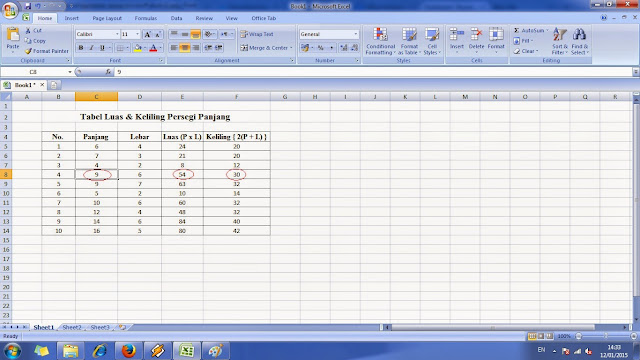
Demikian posting dan tutorial kali ini mengenai "Cara Cepat Belajar Microsoft Excel Level 3". Semoga bermanfaat dan selamat mencoba

EmoticonEmoticon